1週間だけ視聴?!TVer(ティーバー)動画をダウンロードする方法と注意点
どうも、Tetsukoです!寝ても覚めてもTVerのことばかり考えている、自称「TVer公認(非公式)ウォッチャー」のライターです。面白いドラマや腹を抱えて笑うバラエティ、TVerは僕にとって、日々の疲れを癒してくれる最高のエンタメです。でも、そんな最高の時間に、水を差す瞬間がありませんか?
「あ、このドラマ、見たかったのに配信終了まであと1日…!」
「新幹線のトンネルで、一番いいシーンがプツリ…」
「この瞬間を、電波も時間も気にせず、手元に置けたらどんなに幸せか!」
きっと、あなたも同じ気持ちを抱いたことがあるはず。この記事では、そんなTVerを愛する仲間のために、動画をダウンロードしてオフラインで楽しむ方法を、良いも悪いも正直にお伝えしていきます!
TVerには公式のダウンロード機能がない
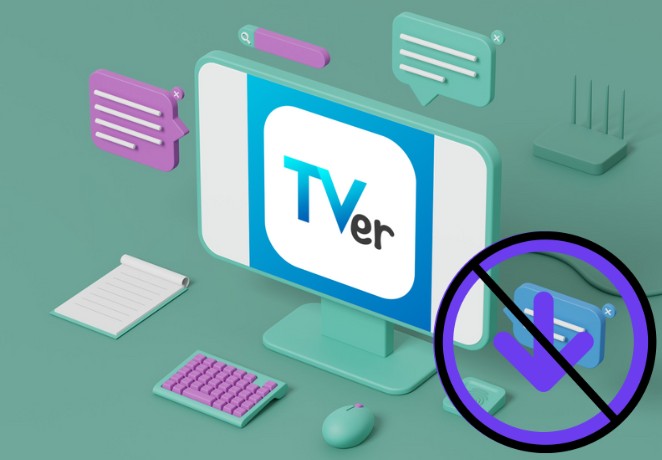
多くのストリーミングプラットフォームでは、モバイルアプリ上で一部の動画をダウンロードしてオフラインで視聴できる機能が提供されていますが、TVerで動画をダウンロードできますか?
いいえ、TVerにはオフライン保存機能がないので、TVerで動画をダウンロードできません。これはTVerが主に民放テレビの番組再放送を提供するツールであり、利用者の利便性向上よりも、不正なストリーミングサイトへの対抗を目的としているためです。
無料でTVer動画をダウンロードする方法はある?
さて、心構えができたところで、まずは誰もが一度は考える「無料」の方法から見ていきましょう。僕も、この道を何度も通ってきましたから…(笑)。
かつての救世主「ブラウザ拡張機能」が使えなくなったワケ
数年前までは、ブラウザに簡単なツールを追加するだけで、動画を保存できる夢のような時代がありました。しかし、TVer側のガードがどんどん固くなり、TVerが進化し続ける限り、以前は「Stream Recorder」や「Video DownloadHelper」といった無料のChrome拡張機能でもパソコンでTVerをダウンロードができましたが、2025年現在、そうしたツールのほとんどは沈黙してしまいました。
最終手段?「パソコン画面の録画」
「ダウンロードがダメなら、画面をそのまま録画すればいいじゃない!」という、ある意味最強の発想。これは今でもできる方法です。
メリット: とにかくシンプル。誰でも思いつくし、やり方も簡単。
デメリット: 僕が3回で挫折した理由でもあるのですが…
- 画質が粗い! 全画面表示で録画しても、元のクリアな映像にはほど遠く、少し残念な気持ちになります。
- 時間がリアルに溶ける! 1時間の番組なら、録画が終わるまで1時間。その間、パソコンはTVer専用機と化します。
- とにかく面倒! タイミングよく広告が入ってきたり、うっかりマウスカーソルが映り込んだり…完璧な録画は至難の業です。
成功率が高いのTVerダウンロードソフトウェア
無料の方法で時間と気力をすり減らした僕が、「もっとスマートなやり方はないのか!」と探し求め、最終的に行き着いたのが、TVerのダウンロードに特化したPC向けの専用ソフトでした。
なぜ「専用ソフト」という選択なのか
「なんだ、結局有料ソフトか」と思われるかもしれません。でも、僕がこれを選んだのは、「時間と安心感をお金で買う」という感覚に近いです。
TVerの仕様が変わるたびに使えなくなるツールに一喜一憂するのではなく、きちんとアップデートで対応してくれる専門のソフトに任せる。そうすることで、「この動画をPCに保存したい」と思ったときに、いつでも安定してその願いを叶えてくれるのです。僕にとっては、これ以上に信頼できるTVerの動画を保存できるサイトやツールはありませんでした。
僕の愛用ツール「StreamFab TVer ダウンローダー」
数あるソフトの中でも、僕が「これだ!」と惚れ込んだのが「StreamFab TVer ダウンローダー」です。CMを自動で消してくれたり、ドラマを全話まとめて予約ダウンロードしてくれたり。「そう、僕が欲しかったのは、この“かゆいところに手が届く”機能なんだ!」と、初めて使った時に感動したのを覚えています。
TVerをダウンロードする時の便利ダウンローダーの主な機能
- TVer動画を保存可能
- TVerを汎用性の高いMP4/MKV形式で保存
- 特集番組や複数の動画をまとめて一気にダウンロード
- 1080p&AAC 2.0の品質でダウンロード
- 広告を自動で除去
- 未公開動画をスケジュールに追加して指定時間に自動ダウンロード
- 動画内の字幕をSRTファイルとして個別にダウンロード
- タイトルや長さなどメタデータがつき
スケジュールに追加すれば、指定された時間に自動的にTVerをダウンロードするのがStreamFabの独自の機能。Tverは見逃し配信サービスで、動画を7日間しか見れません。この機能を利用すれば見逃さずいつも最新の番組をオフラインで楽しめます。
無料で使えるのか?
StreamFab TVer ダウンローダーの無料体験版を利用して、無料でTVerから動画3本をダウンロードする事ができます。利用したい場合は製品版を利用してください。
購入ガイド
月額プランと無期限版の2つの料金プランがあり、それぞれ7250円と13050円です。2ヵ月分の料金で無期限版を手に入れるからコストパフォーマンスが良いので永久ライセンスをおすすめします。
2つ以上の製品をセットにして購入する場合は、割引があるから「MyCombo」サービスを利用しよう。製品数が多いほど割引率が高くなります。ただし、最終価格は「All-in-One」を超えません。
StreamFabオールインワンは、TVerだけでなく、Amazon Prime Video、U-NEXT、Abema、NHK+、Netflixなどの人気サービスを殆どサポートしており、すべてのStreamFab製品を含むサービス。税込価格は40,600円で、高価と思われる人がいるでしょうが、5台のPCで同時に使用できるということを考えると逆にやすいと思いません?更に、3500円分のAmazonギフト券も付いています。通常、単品ライセンスは1台のPCでのみ使用できるため、All-in-Oneは非常にお得です。
なお、All-in-Oneには永久ライセンスのみが用意されています。サブスクリプション方式がほしい場合は、DVDFabの「365サービス」を購入することで、StreamFabシリーズを含むDVDFab製品すべてを利用できます。

- Netflixなど1000+サイトから動画をダウンロード
- 動画を最大8K UHD画質のMP4/MKVで保存
- 広告をカットできるからストレスなし
- 複数の動画を超高速で一括��ウンロード
- 更新の動画を自動的ダウンロード
- 字幕をSRTとして保存か、動画と共に保存か選択可能
ティーバーのダウンロード保存方法
TVerの利用規約および法律を遵守してください。ダウンロードした動画は個人利用の範囲内でのみ使用可能です。商業目的や違法な他のサイトへの拡散、または他人との共有は禁止されています。
1. 以下のダウンロードボタンから、StreamFabをWindowsまたはMacのPCにインストールします。
2. StreamFabを起動し、左側メニューの「VIPサービス」をクリックします。表示されるストリーミングサービス一覧からTVerのロゴを選択し、内蔵ブラウザでTVerサイトにアクセスします。
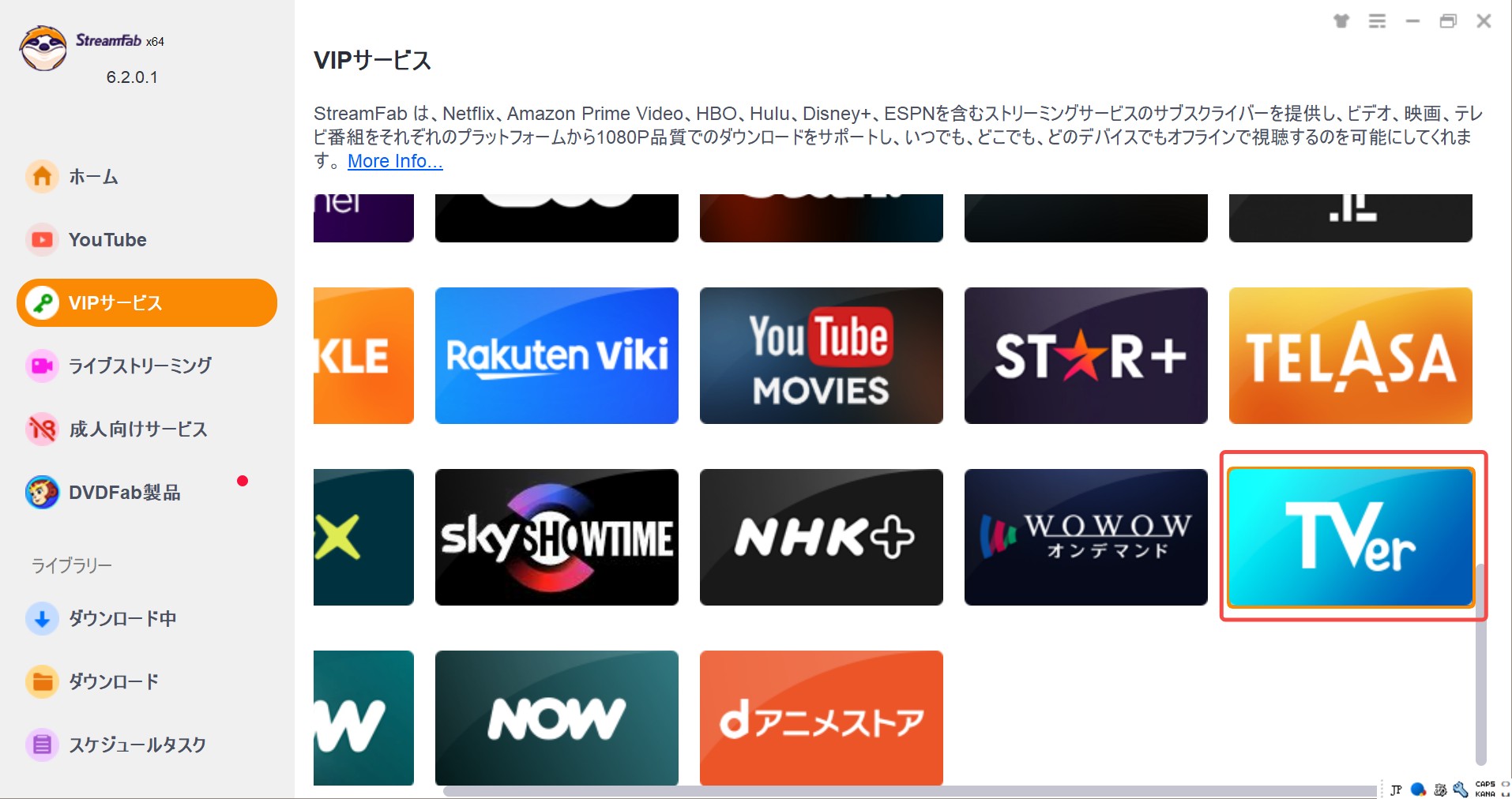
3. ダウンロードしたいTVer動画を再生すると、StreamFabが動画を検出します。数秒後にダイアログが表示されるか、右下のダウンロードボタンをクリックして開始します。
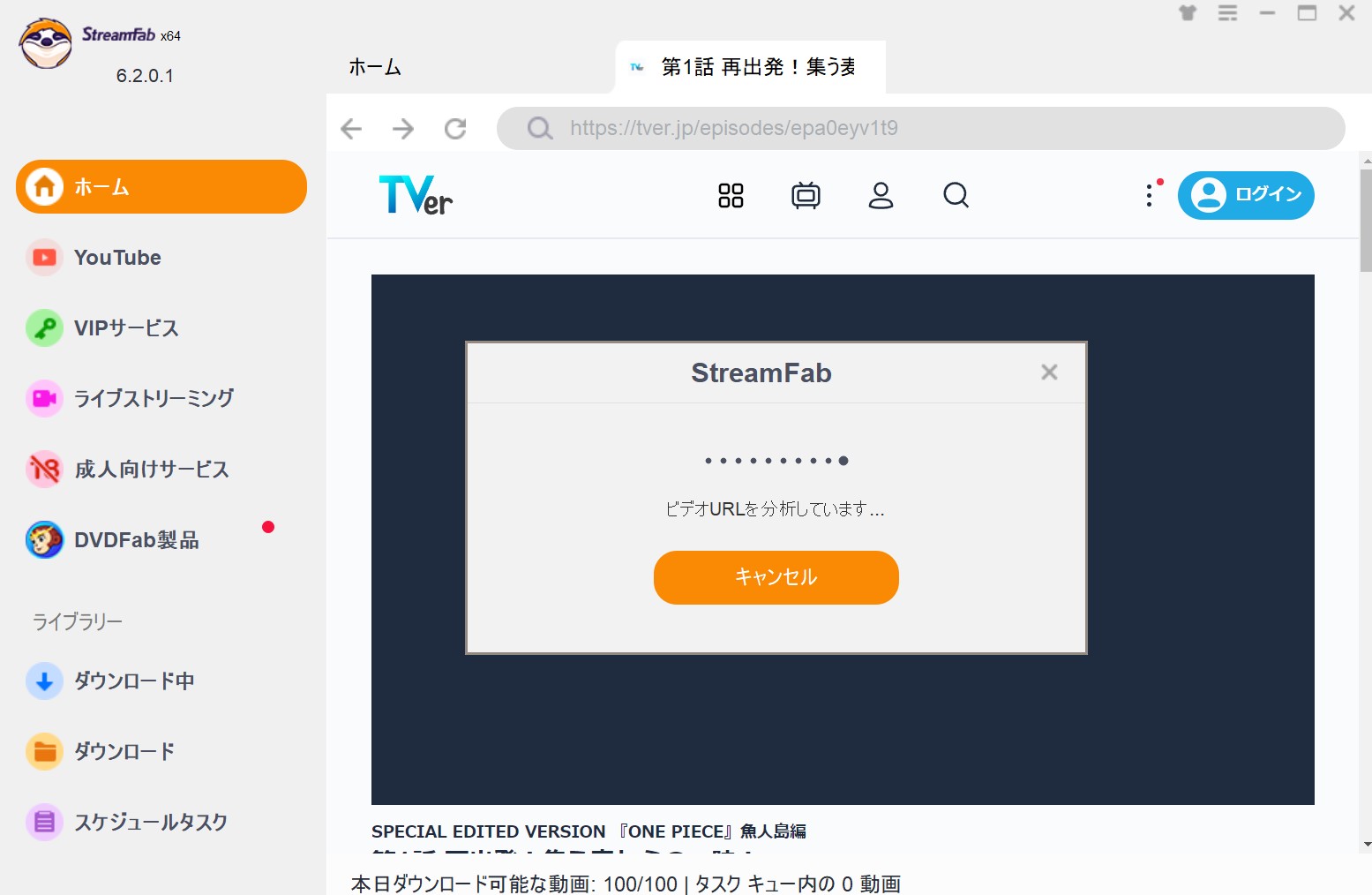
4. ダイアログ内で、動画、画質、字幕言語、ビットレートなどのオプションを選択できます。
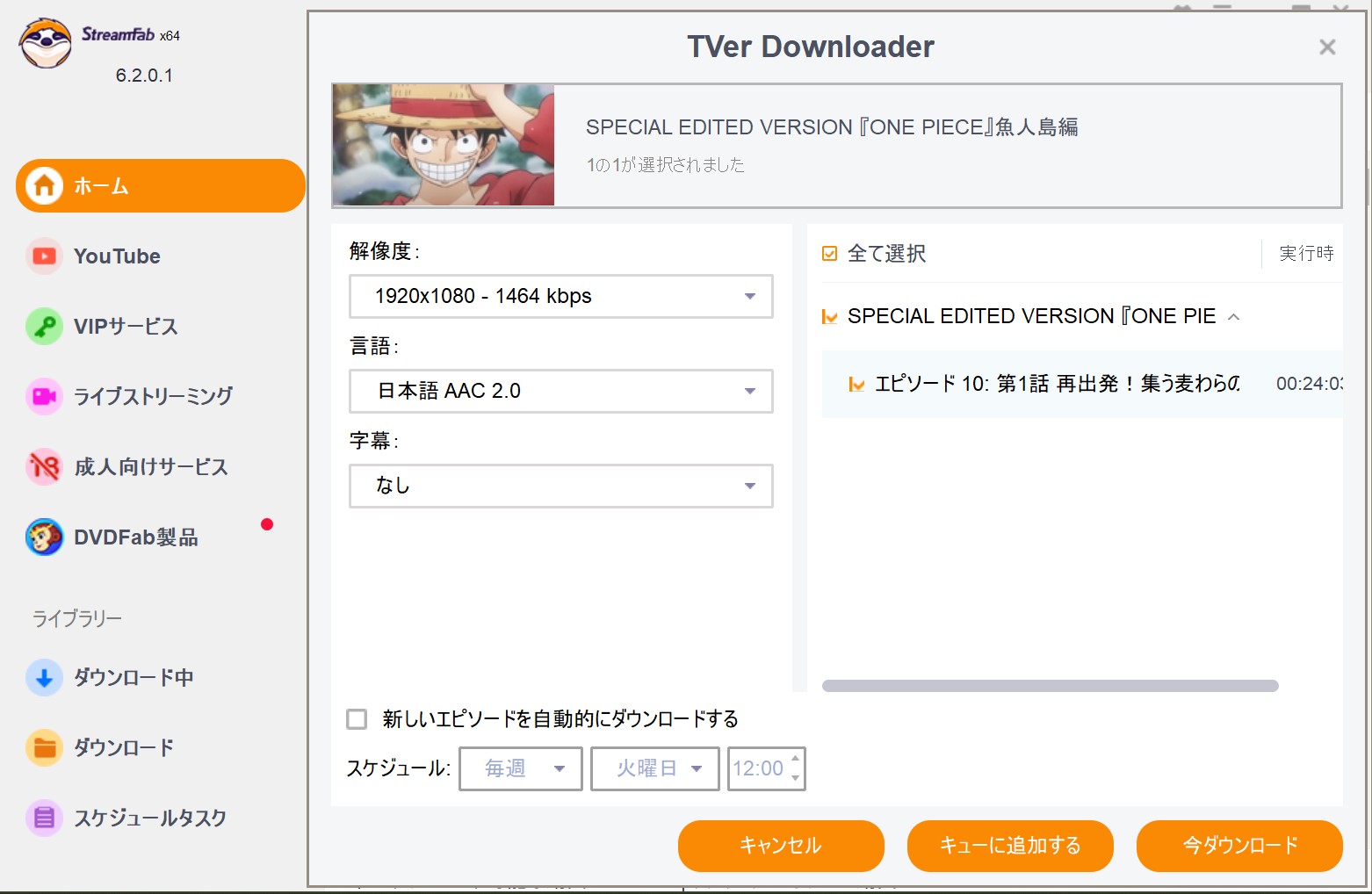
「自動ダウンロード」にチェックを入れると、指定時間にダウンロードを予約することも可能です。設定が完了したら「ダウンロード」ボタンをクリックします。
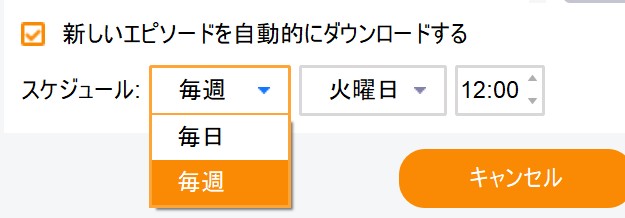
5. ダウンロードが開始され、完了すると保存先のフォルダが自動で開きます。
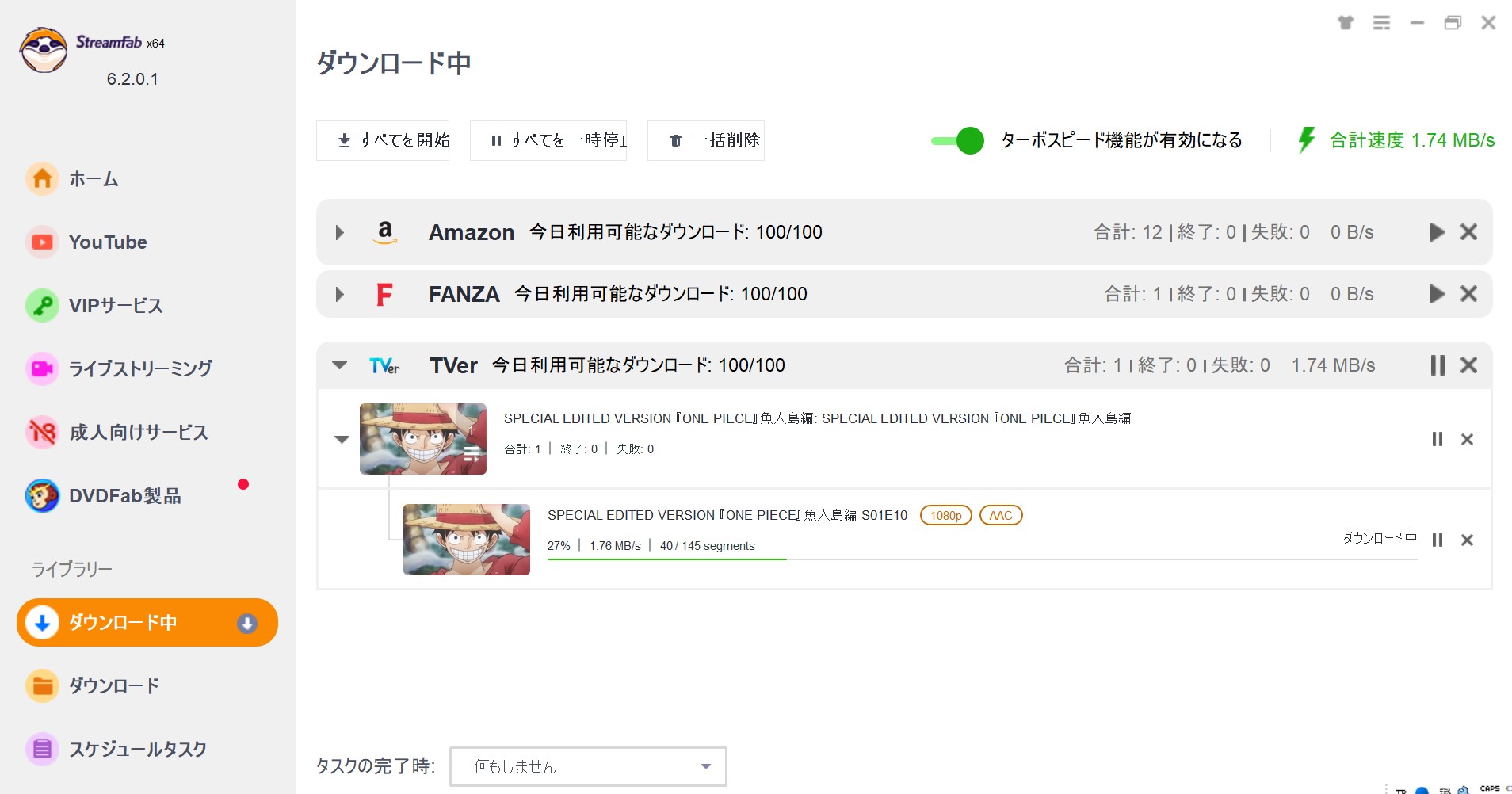
以上がStreamFab TVer ダウンローダーの特徴��使用手順です。利用する際、各配信サービスの利用規約および著作権法を必ず確認し、権利者の許諾があるコンテンツのみに利用してください。
TVer動画保存方法 まるわかり比較チャート
|
評価項目 |
昔のブラウザ拡張機能 |
画面録画 |
StreamFab TVer ダウンローダー |
|
ダウンロード品質 |
❌ (不可) |
△ (低い) |
✅ (非常に高い) |
|
ダウンロード速度 |
❌ (不可) |
🐢 (遅い) |
🚀 (速い) |
|
一括ダウンロード |
❌ (不可) |
❌ (不可) |
✅ (可能) |
|
使いやすさ |
❌ (不可) |
△ (面倒) |
✅ (非常に簡単) |
|
CMカット |
❌ (不可) |
❌ (不可) |
✅ (自動) |
|
安定性 (2025年現在) |
❌ (不可) |
✅ (可能) |
✅ (非常に安定) |
みんなが知りたいAndroid「スマホ」でTVerをオフライン視聴する方法
「PCの話は分かった。でも、結局見たいのはスマホなんだよ!」という声、よく分かります。ご安心を。ちゃんと方法があります。TVerの動画をスマホに直接保存できるアプリは多くありませんが、StreamFab For Androidを利用すれば保存が可能です。ただし、有料アプリである点にはご注意ください。
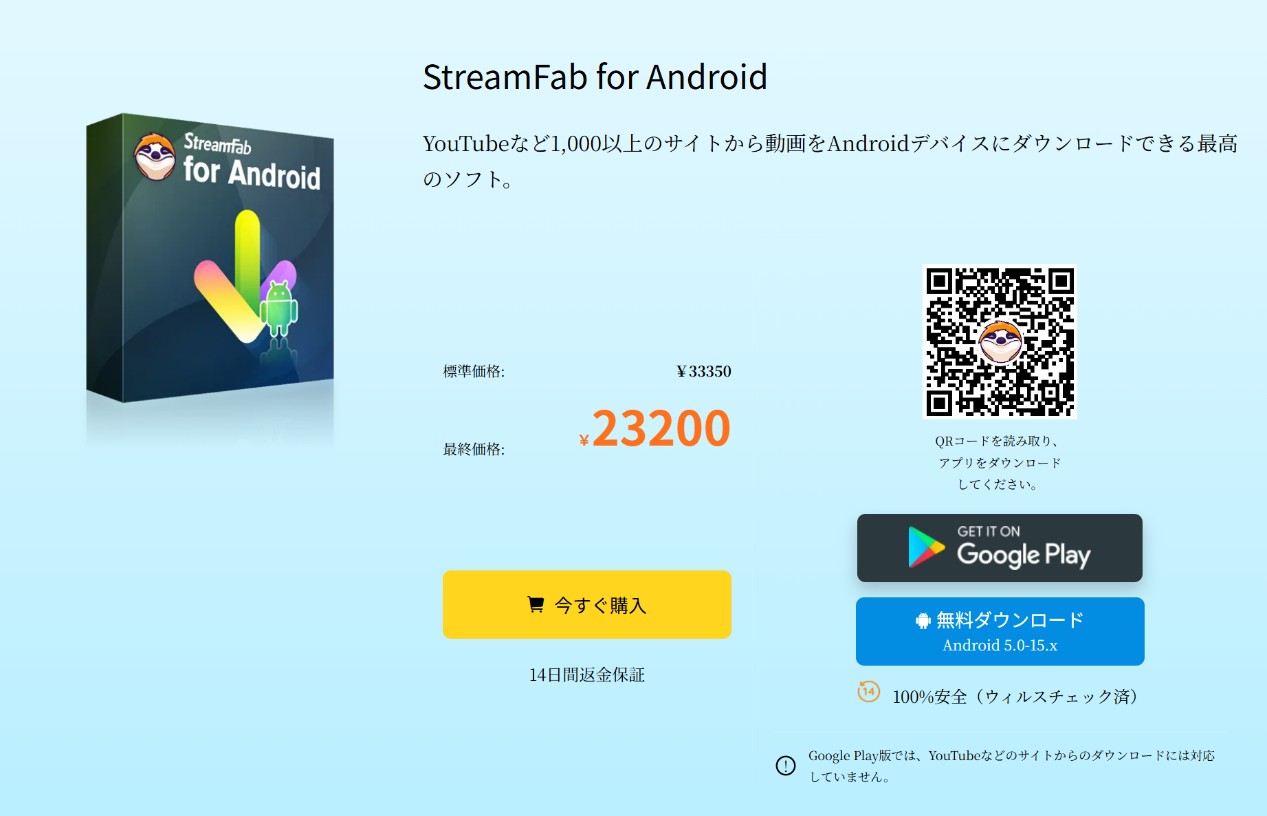
おすすめは「PCで保存して、スマホに転送」
一番安全で確実なのが、この方法です。
- PCの「StreamFab TVer ダウンローダー」で、見たい動画を好きなだけ保存します。
- 保存された動画ファイル(MP4形式)を、USBケーブルや、Google Driveのような無料クラウドサービスを使ってスマホに移す。
この一手間で、あなたのスマホは最強のTVerマシンに変わります。通勤中でも、旅行先でも、通信制限を一切気にせず、最高の画質で番組を楽しめますよ。
TVerダウンロードに関するFAQ
TVerにはダウンロード機能がないため、公式的に無理かもしれませんが、StreamFab TVerダウンローダーを利用して保存した動画をiPhoneで観る事が可能です。ただし、個人の私的利用目的だけで利用してくださいね。
日本の著作権法は、私的利用を目的とした複製行為をある程度で認めています。個人で視聴する場合、リスクは低いとされますが、第三者へ���共有やインターネットでの再配布は違法行為と見なされており、法律に反するため絶対に避けるべきです。
StreamFabはデフォルトでダウンロードした動画を「ドキュメントディレクトリ」(C:/Users/fab/Documents/DVDFab/StreamFab/Output)に保存します。
変更する場合は、StreamFabの右上の「三」>「設定」>「一般」で操作します。
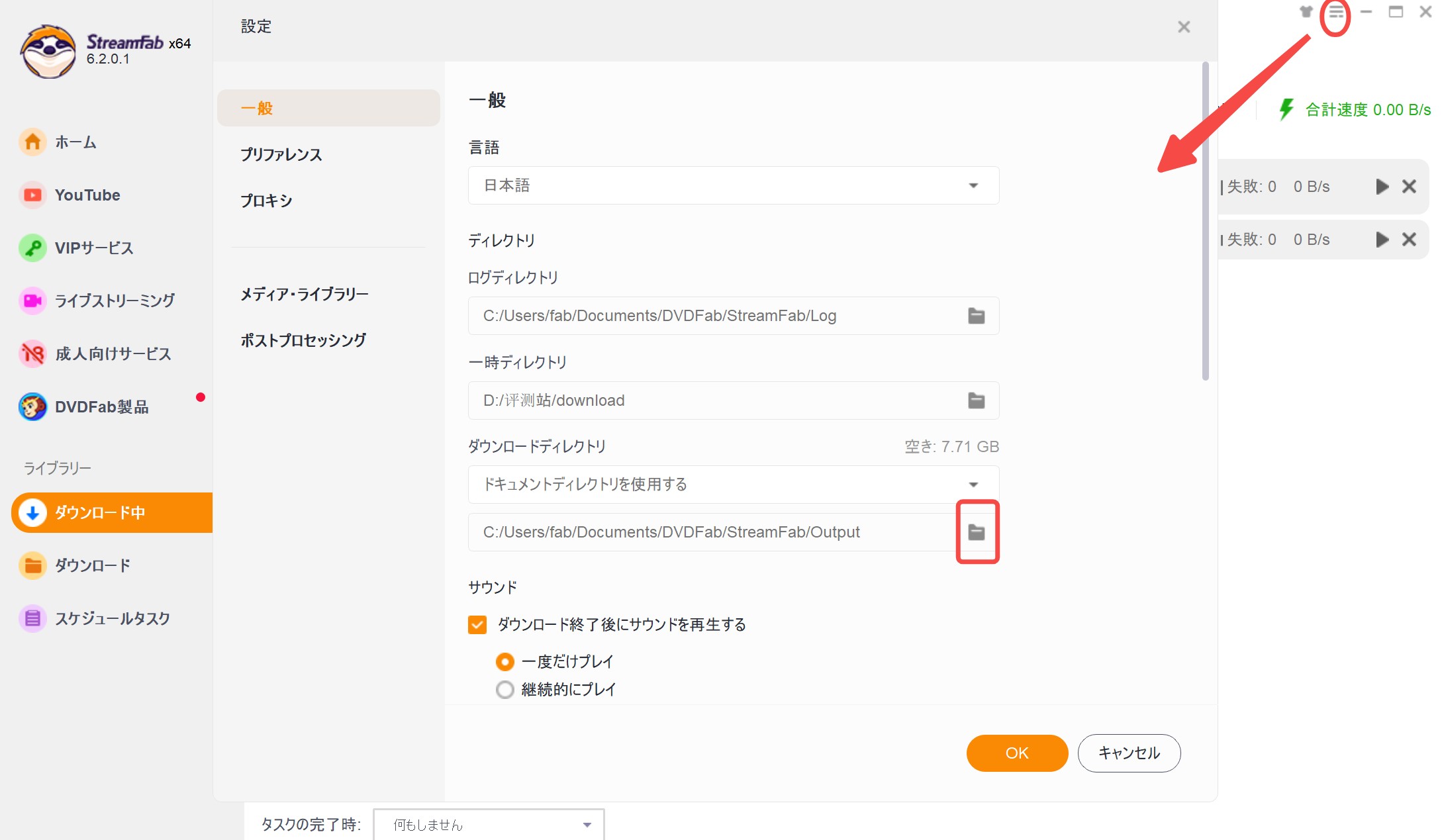
「空き容量が一番大きいドライブ」に保存するか、カスタマイズで保存先を指定するか、ご自由です。
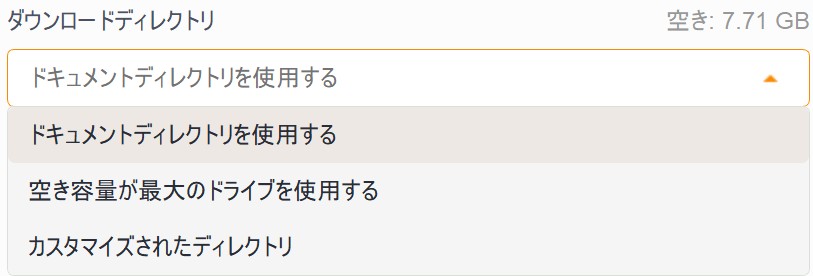
まとめ
TVerのダウンロード、なかなかに奥深い世界でしたね。最後に、今日の話をまとめさせてください。
- TVerのダウンロードには、ルール上・法律上のリスクが伴うことを忘れない。
- 画面録画などの無料の方法は、手間と品質を考えると、あまり現実的ではない。
- 安定性と画質を求めるなら、信頼できるPC専用ソフトが、現時点での最適解。
- スマホで見るなら、PCで保存 → スマホへ転送が王道ルート。
僕たちがTVerに求めているのは、結局「好きな番組を、好きな時に、心ゆくまで楽しみたい」という、とてもシンプルな願いです。様々な方法を試した結果、その願いを最もスマートに叶えてくれたのが、僕にとっては専門のダウンロードソフトでした。
もしあなたが、広告がうざいや、電波の途切れに「もうウンザリだ!」と感じているなら、一度「StreamFab TVer ダウンローダー」の世界を覗いてみてはいかがでしょうか。無料でお試しもできるので、その快適さにきっと驚くはずです。
TVerを含む各配信サービスでは、コンテンツのダウンロードや複製が利用規約や著作権法で制限されている場合があります。本記事の内容は一般的な技術情報の紹介にとどまり、権利者の許諾なくコンテンツを保存・配布する行為を推奨するものではありません。実際のご利用にあたっては、必ず各サービスの規約と関連法令を確認してください。
あなたのおうち時間が、もっと豊かになりますように。Tetsukoでした!
